kvm虚拟机安装mac
宿主系统环境 ArchLinux, libvirtd 3.0.0, QEMU emulator version 2.8.0
安装过程
整理于 2017-02-01 ,也可以看我在 GitHub 上写的这篇文档 kvm 虚拟机安装 mac
1.下载安装镜像文件
下载地址 http://bit.do/bootable,来源 issuecomment-252537393
建议在服务器上使用 megatools 下载 Install_OS_X_10.11.6_El_Capitan.iso 文件保存到 /home/libvirt/boot/ 目录。
2.创建硬盘镜像文件
3.下载 mac 引导文件,导入 mac.xml qemu 定义文件
wget https://gist.githubusercontent.com/xdtianyu/b871b8dde51522caeda001c484f1e48e/raw -O mac2.xml
4.启动 mac2 虚拟机
取消 table 鼠标类型的支持
移除下面内容,注意安装完成后再安装鼠标驱动,会再添加下面的内容。
<address type='usb' bus='0' port='1'/>
</input>
修改
为
启动虚拟机
使用 webvirtmgr 的 novnc 安装系统,或者使用 netstat -natp|grep 590 命令查看 mac2 vnc 监听的端口,使用 vnc 远程工具安装系统。
敲击回车,等待引导加载完成后进入安装界面。
这时候如果虚拟机内的鼠标和外部的不对应有延时,可以使用快速移动鼠标,利用虚拟机内的鼠标惯性移动到目标位置。安装完成后会安装鼠标驱动修复这个问题。
按TAB移动选择项,按空格选择项目。
使用硬盘工具对虚拟机硬盘进行分区
分区完成后打开终端,复制文件
在菜单栏中退出终端后会弹出之前的安装界面,选择安装到 KVMDisk,等待安装完成。
5.安装 tablet-usb 驱动
参考 http://philjordan.eu/osx-virt/
在 mac 虚拟机里打开 http://philjordan.eu/osx-virt/ 并下载 http://philjordan.eu/osx-virt/binaries/QemuUSBTablet-1.2.pkg 文件安装。
关闭虚拟机,修改 xml 文件
virsh edit mac2
修改
为
启动虚拟机
6.修改分辨率
修改 /Extra/org.chameleon.boot.plist 文件,
行上添加如下内容,重启虚拟机系统。
<string>1440x900x32</string>
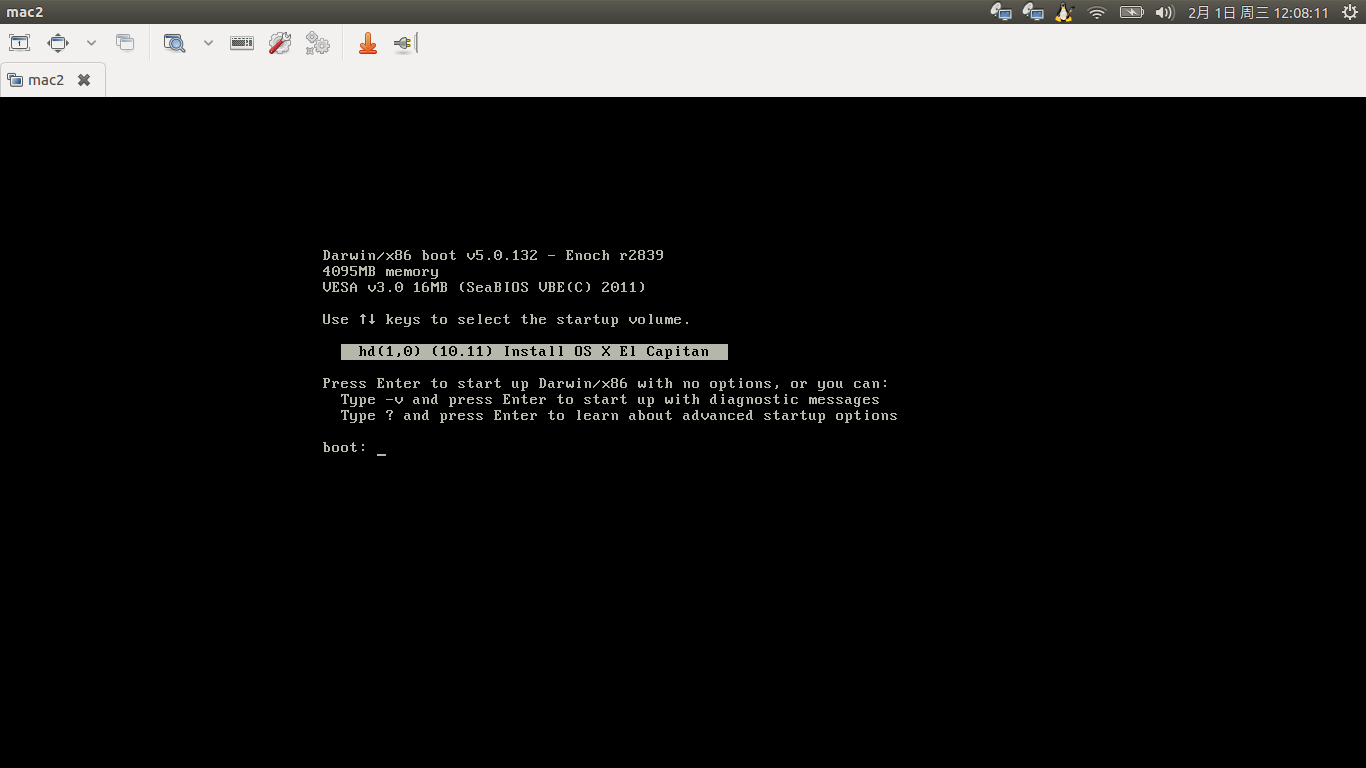
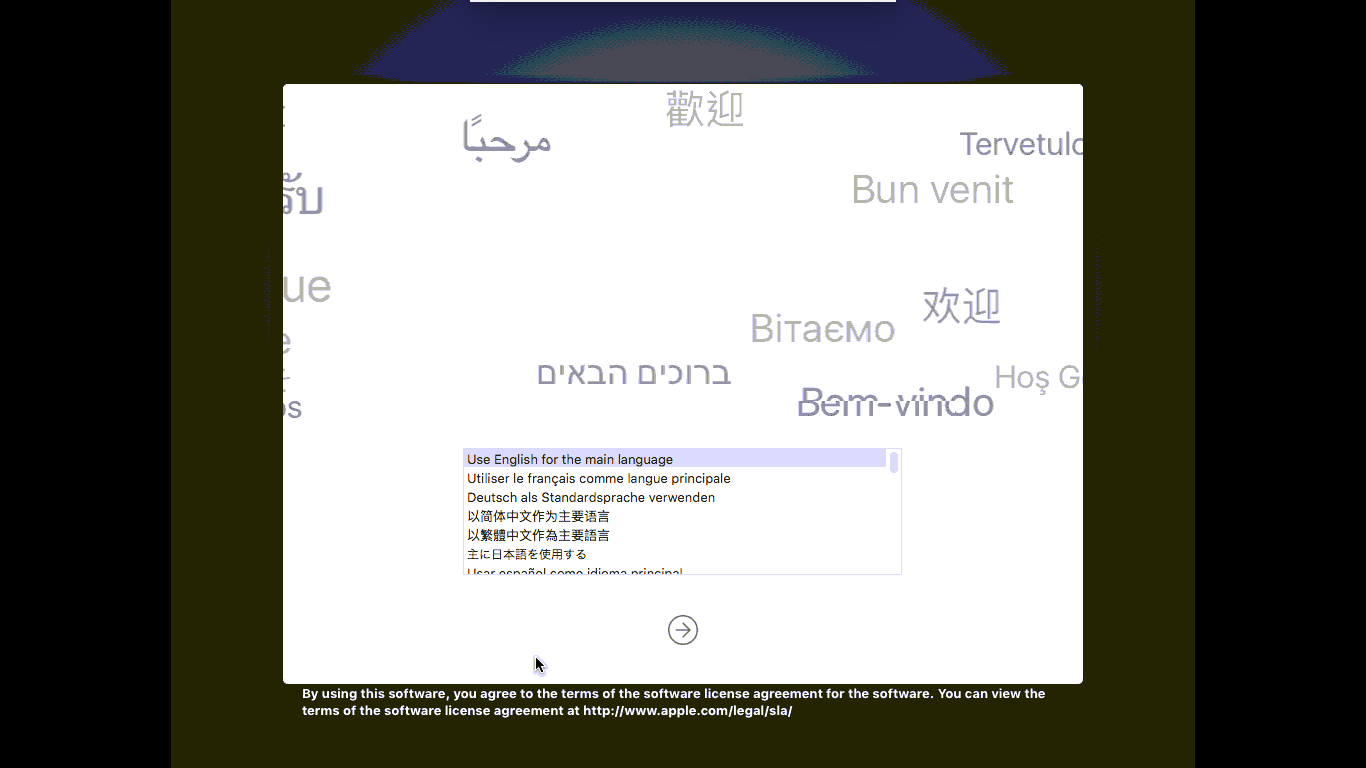
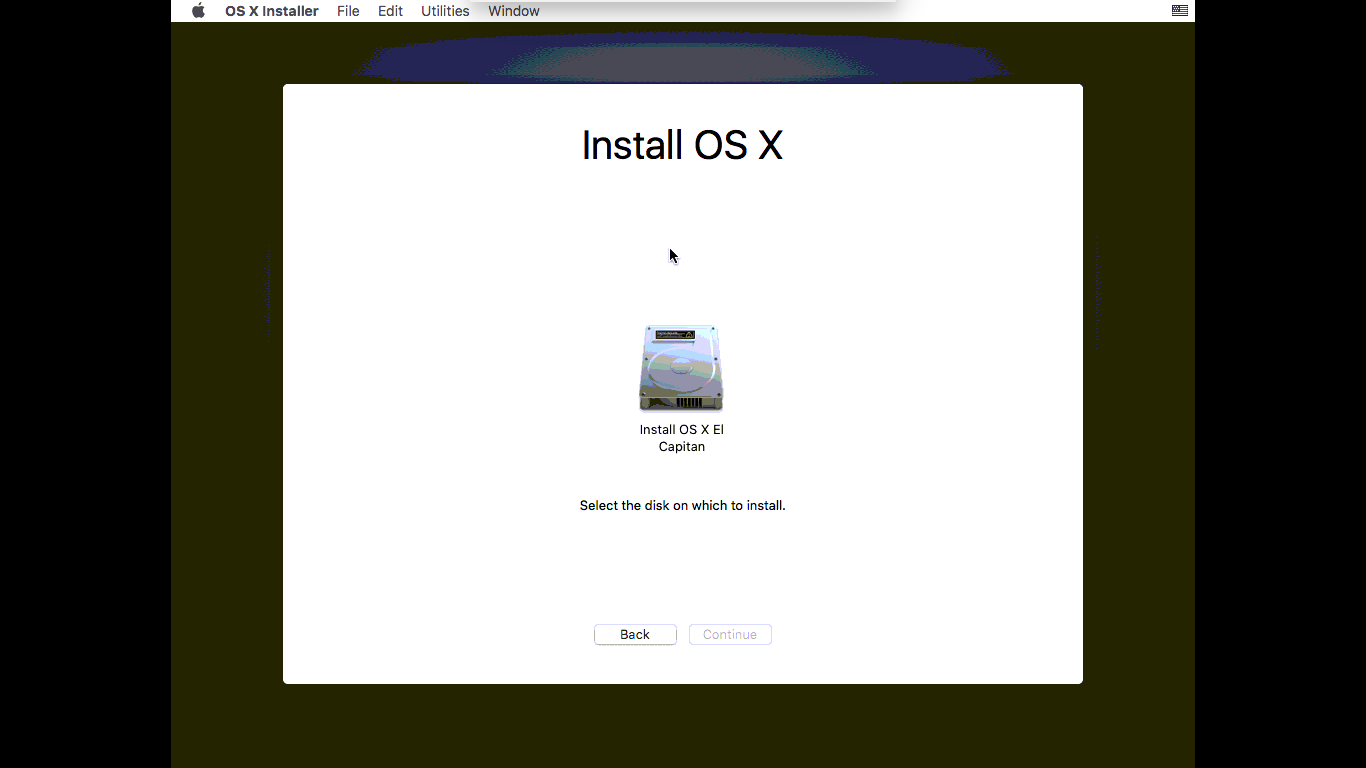
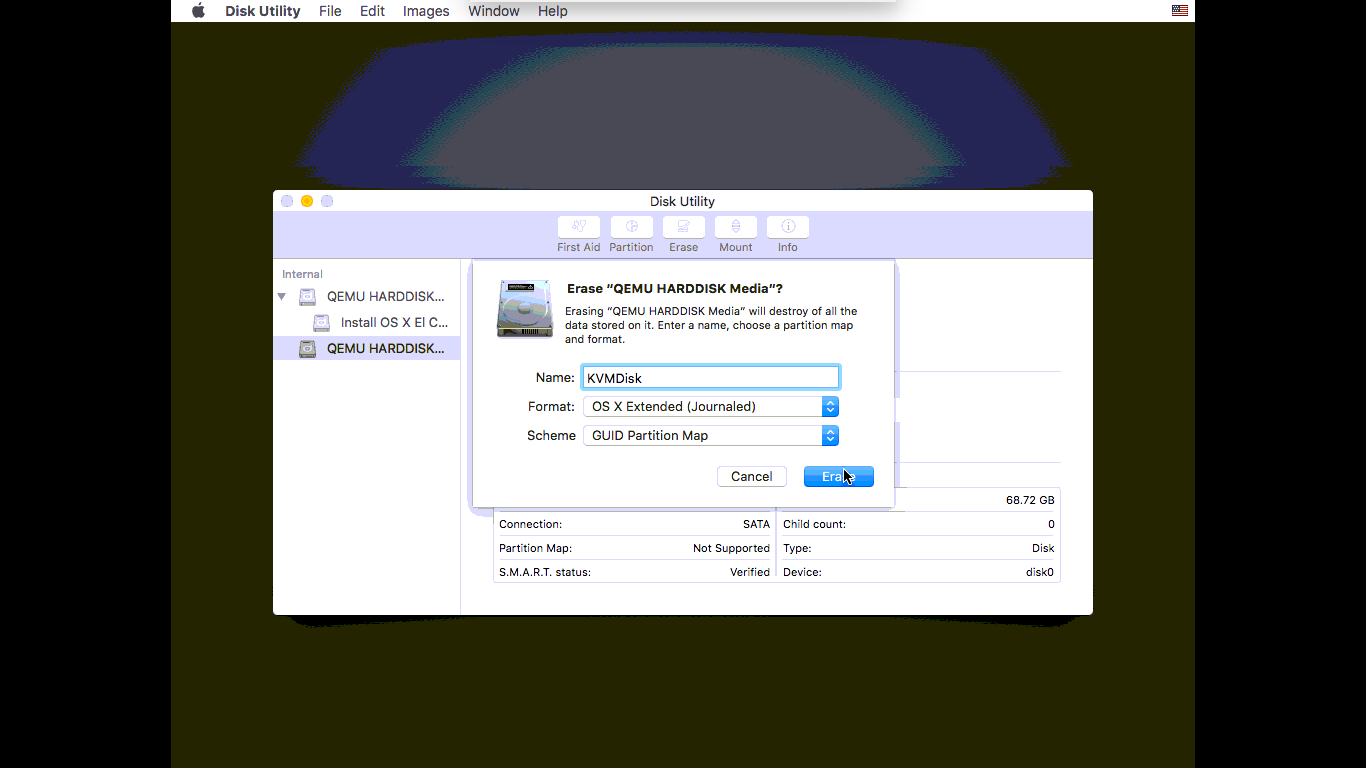
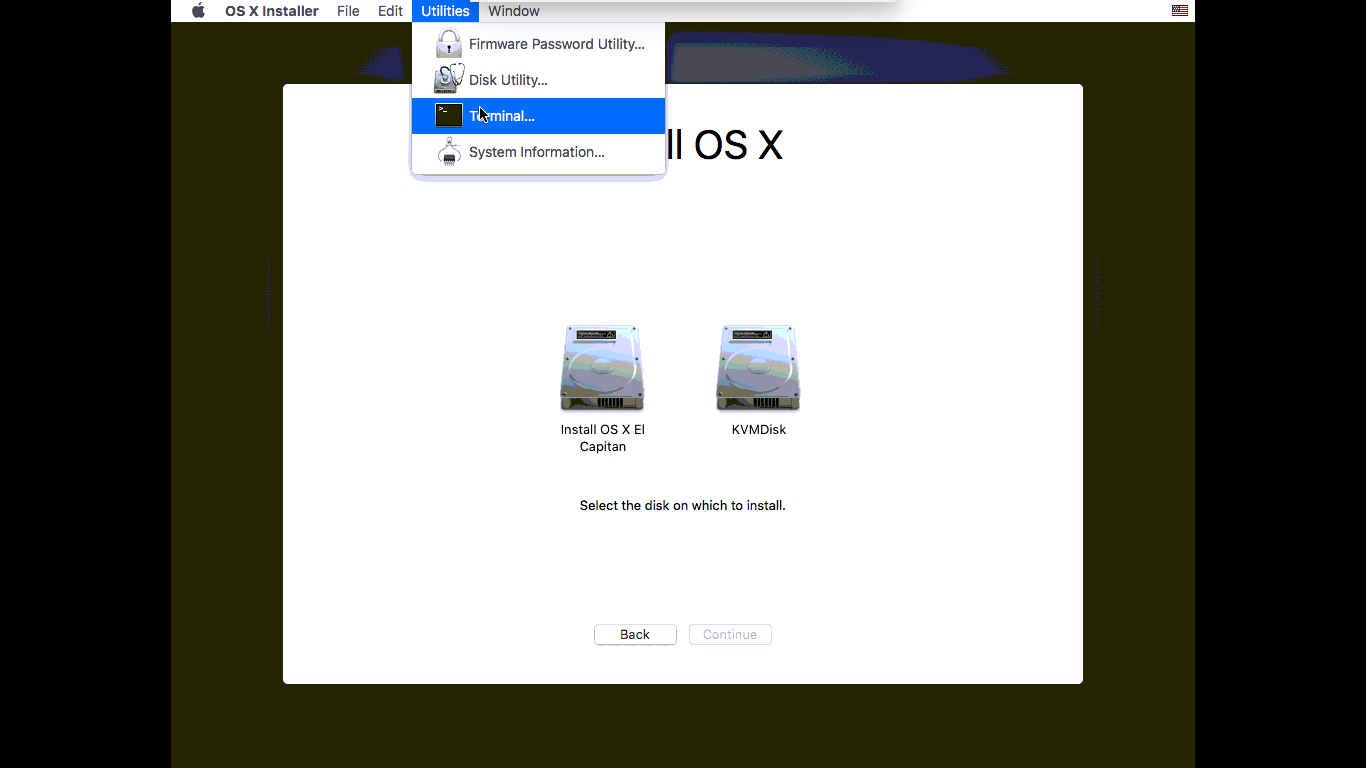
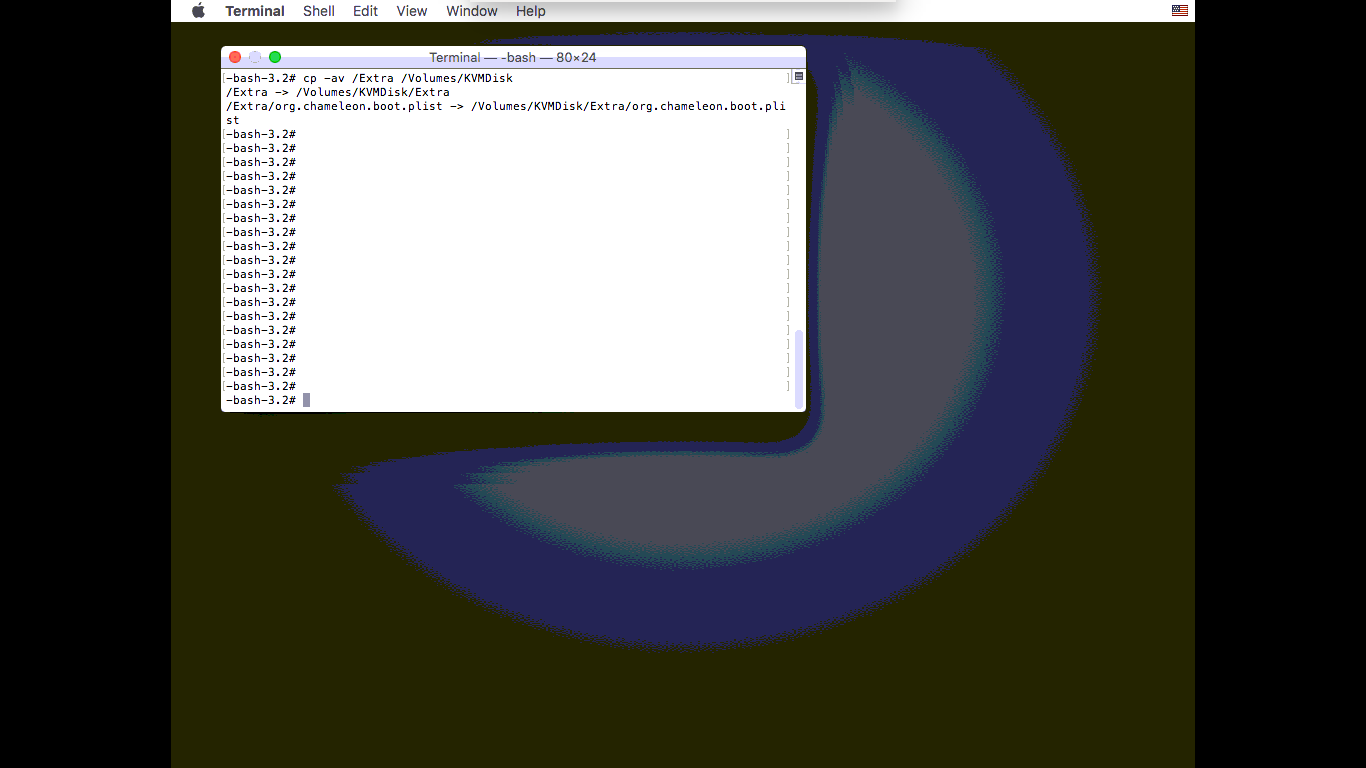
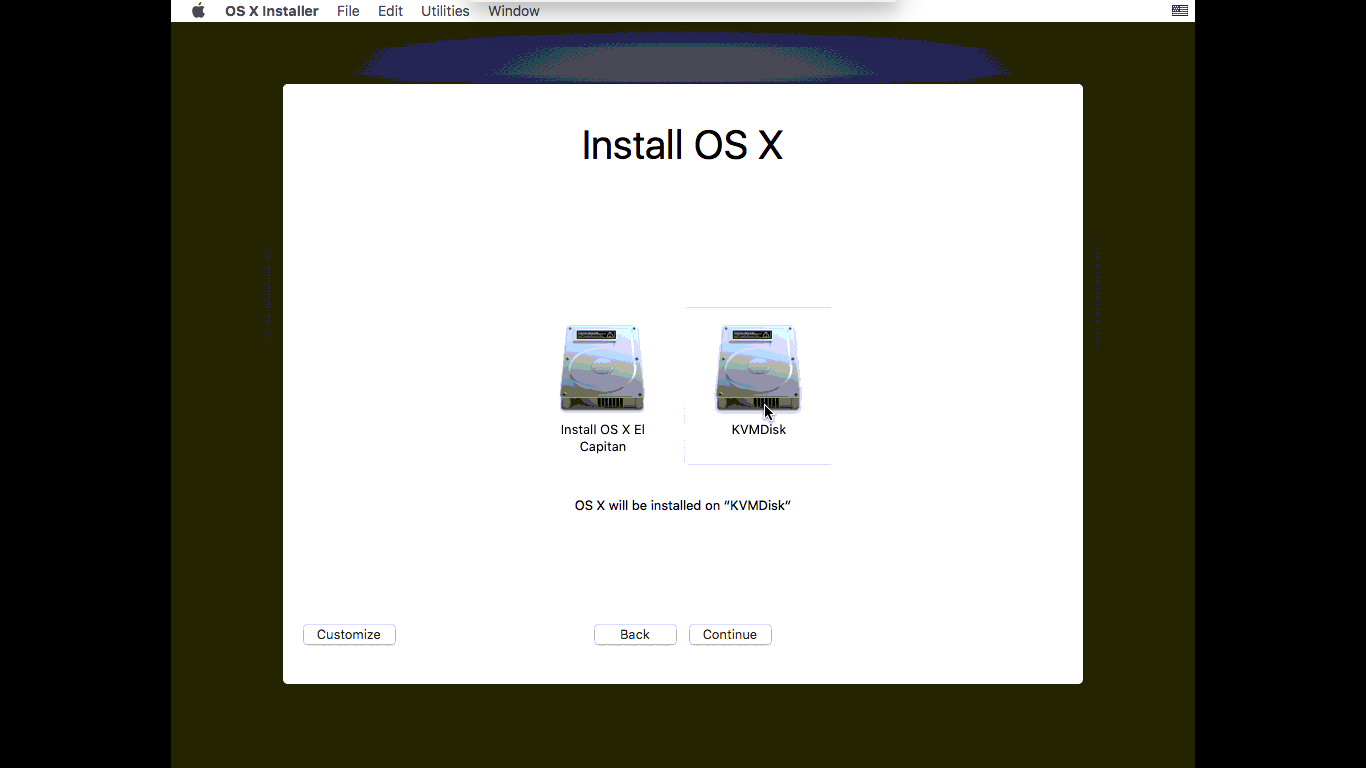
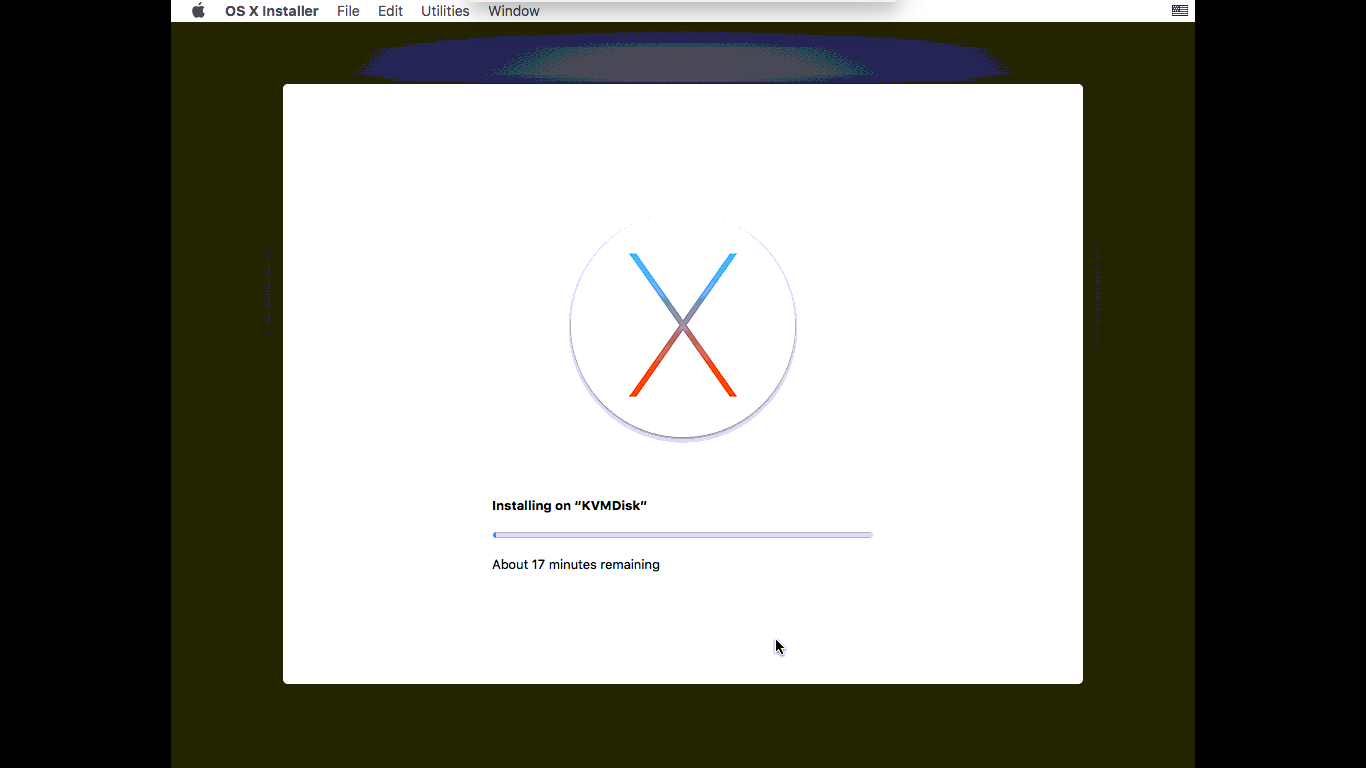
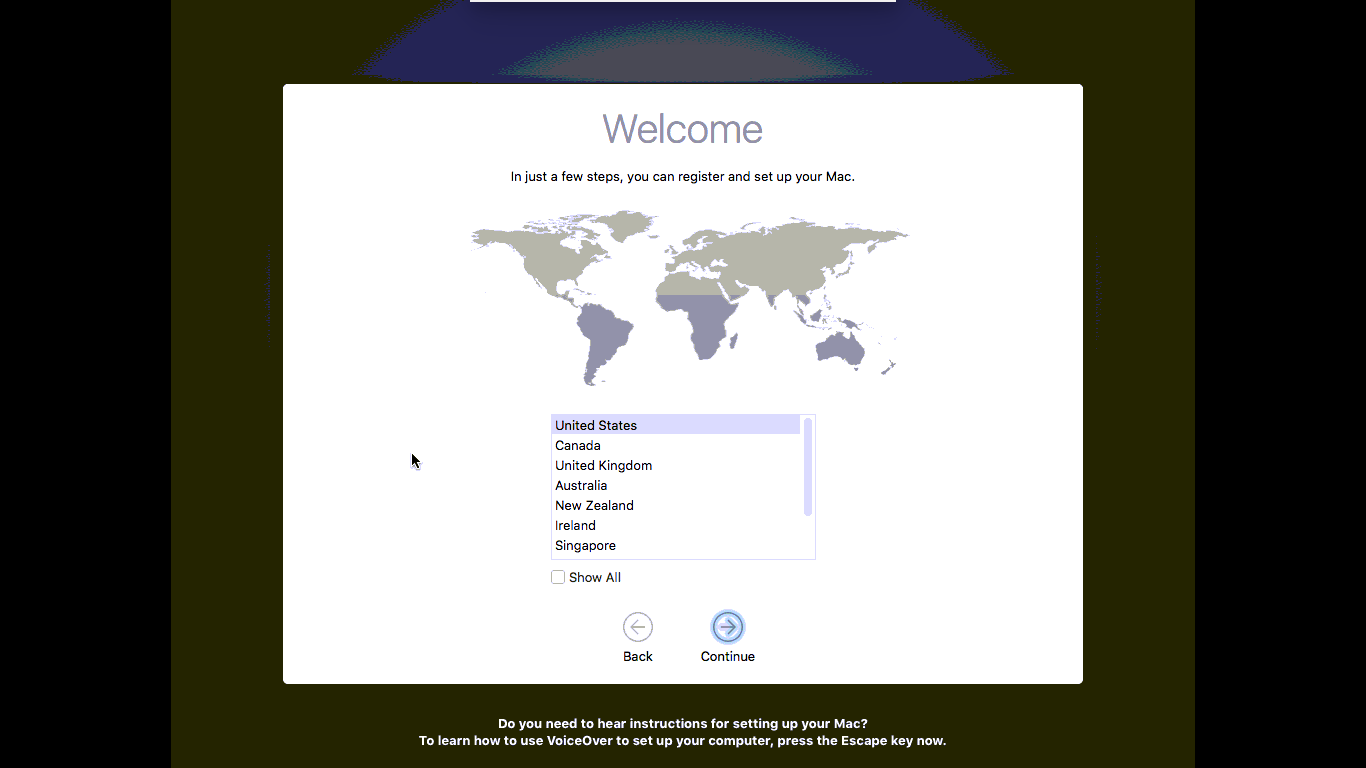
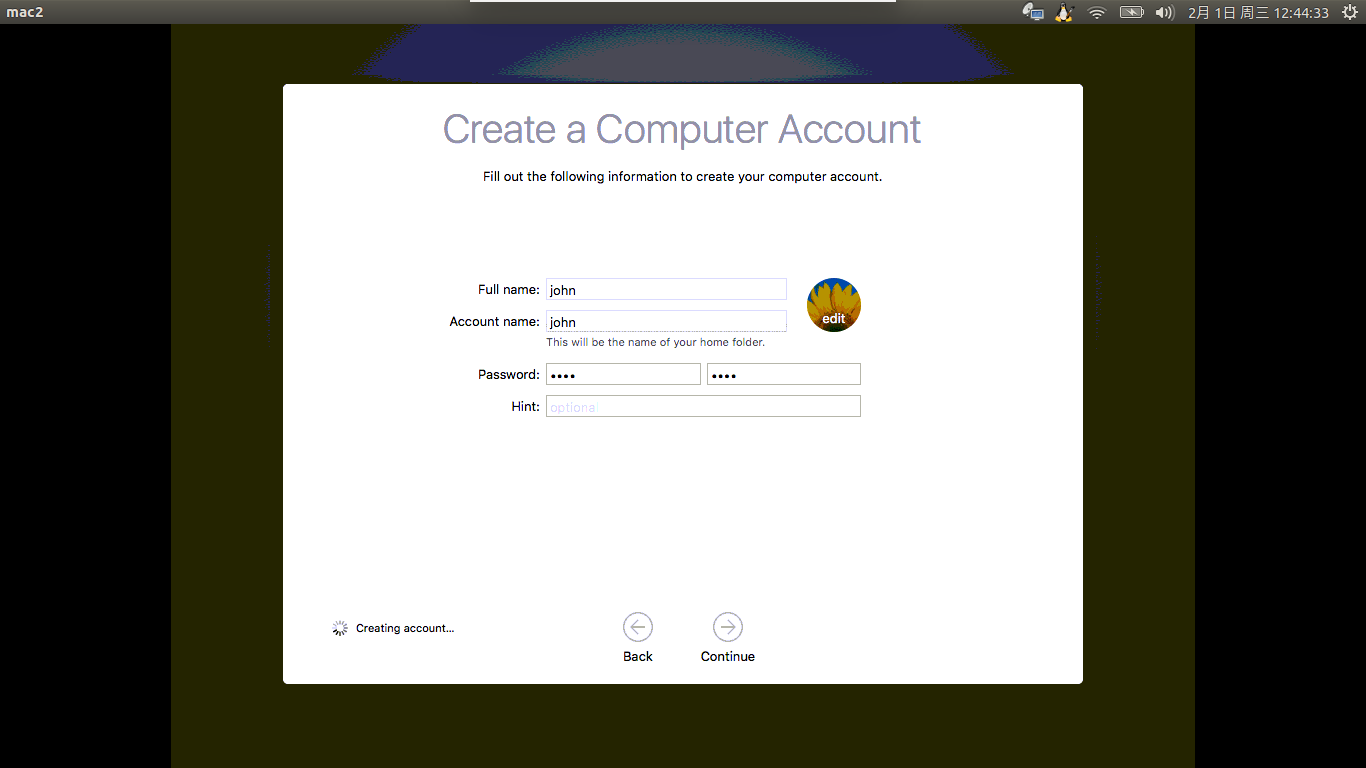

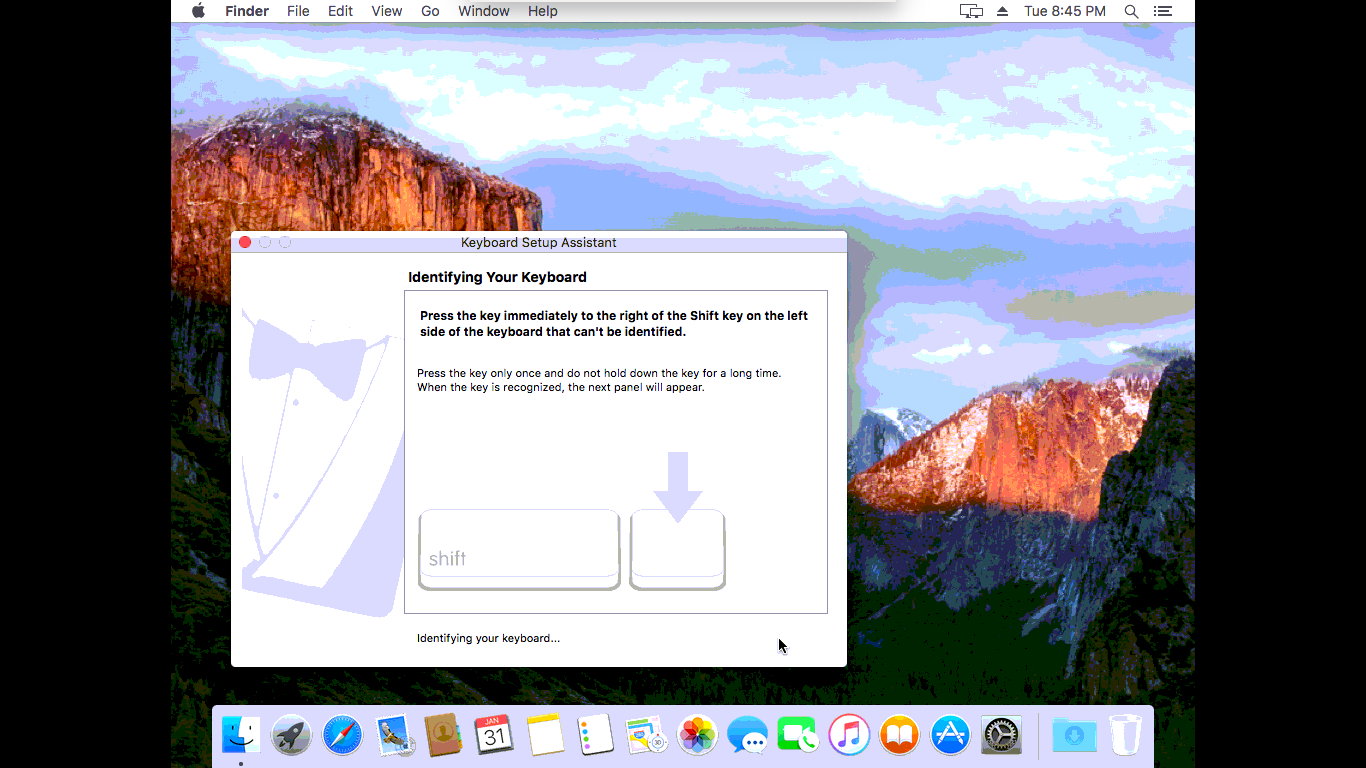
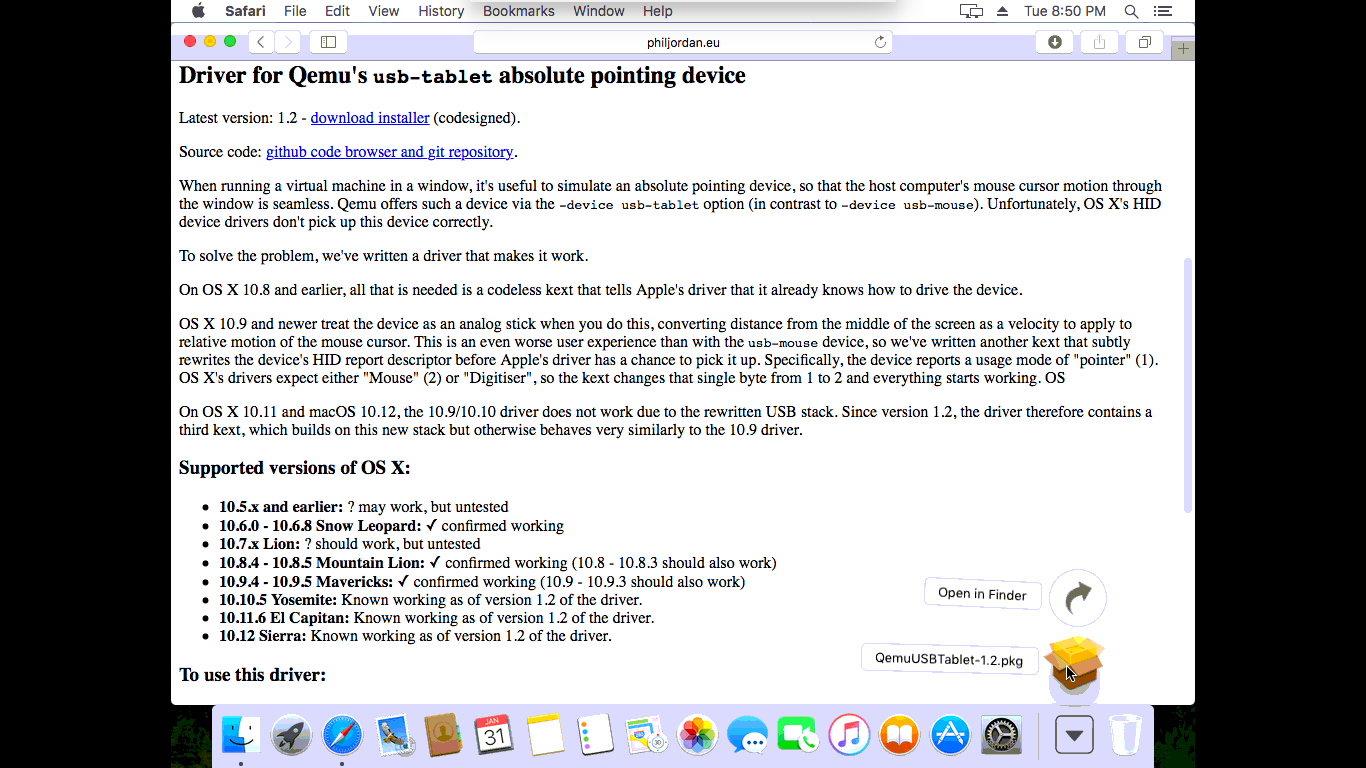
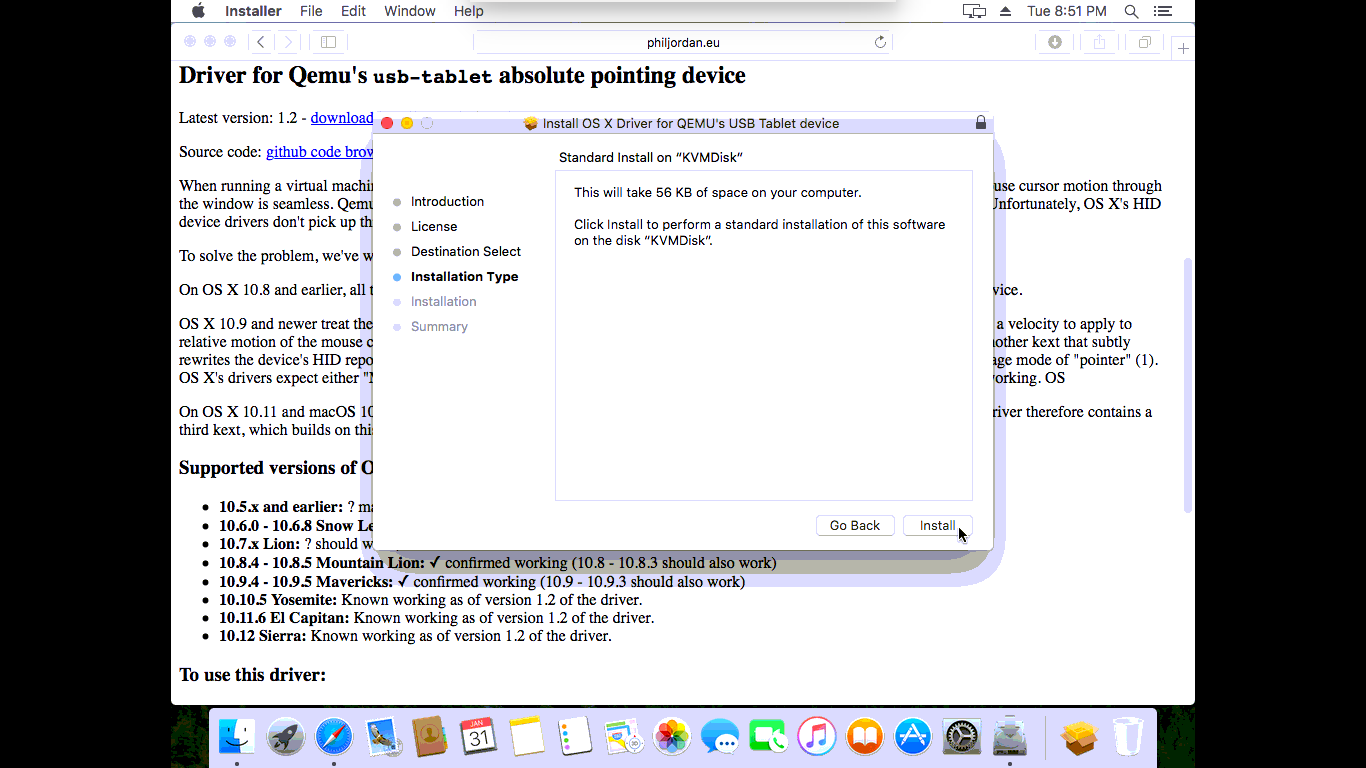
发表评论